Sådan eksporteres GPX-filer fra Google Maps [trin for trin]
2 min. Læs
Opdateret den
Læs vores oplysningsside for at finde ud af, hvordan du kan hjælpe MSPoweruser med at opretholde redaktionen Læs mere
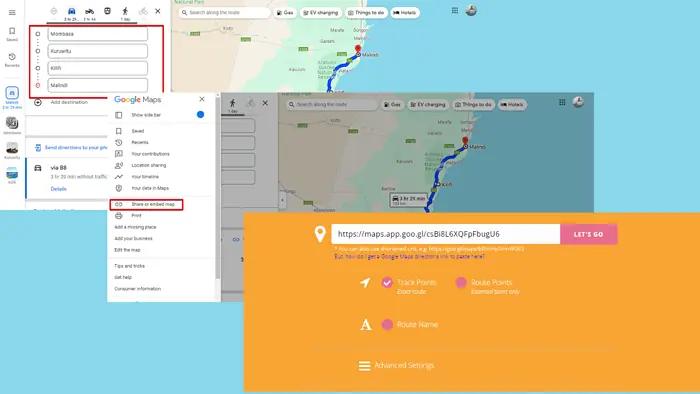
Hvis du ønsker at bruge dine tilpassede ruter på tværs af forskellige GPS-platforme, skal du vide, hvordan du eksporterer GPX-filer fra Google Maps.
I denne guide vil jeg guide dig gennem processen trin for trin.
Lad os dykke lige ind:
Sådan eksporteres GPX-filer fra Google Maps
Siden Google Maps understøtter ikke direkte GPX-eksport, skal du bruge et tredjepartswebsted eller -software til at konvertere din Google Maps-rute til en GPX-fil.
Her er en trin-for-trin guide til, hvordan du gør det:
- Opret din rute på Google Maps: Gå til Google Maps og indtast dit startpunkt og din destination for at oprette den rute, du ønsker at eksportere.
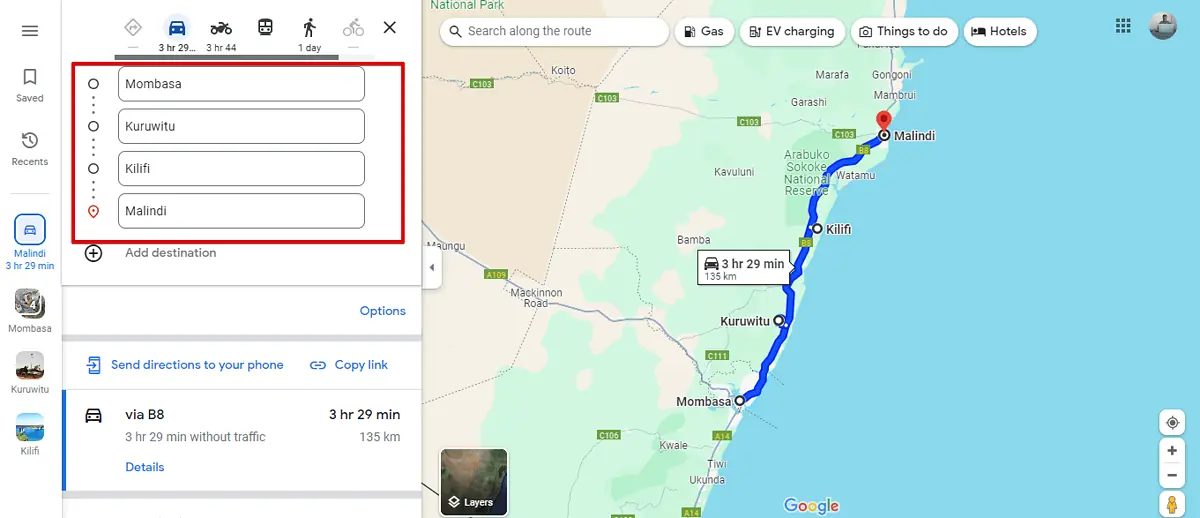
- Kopiér URL'en til din rute: Når din rute er indstillet, skal du trykke på hamburgermenuen øverst til venstre på skærmen. Klik på Del eller indlejr kort.
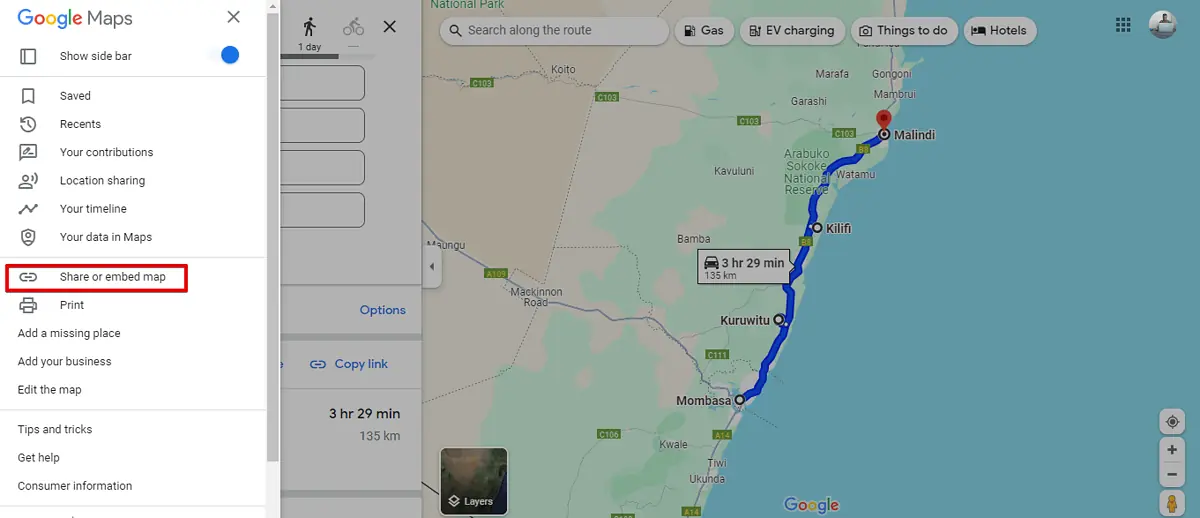
- Linket til din ruterejse vises. Tryk på Kopier link.
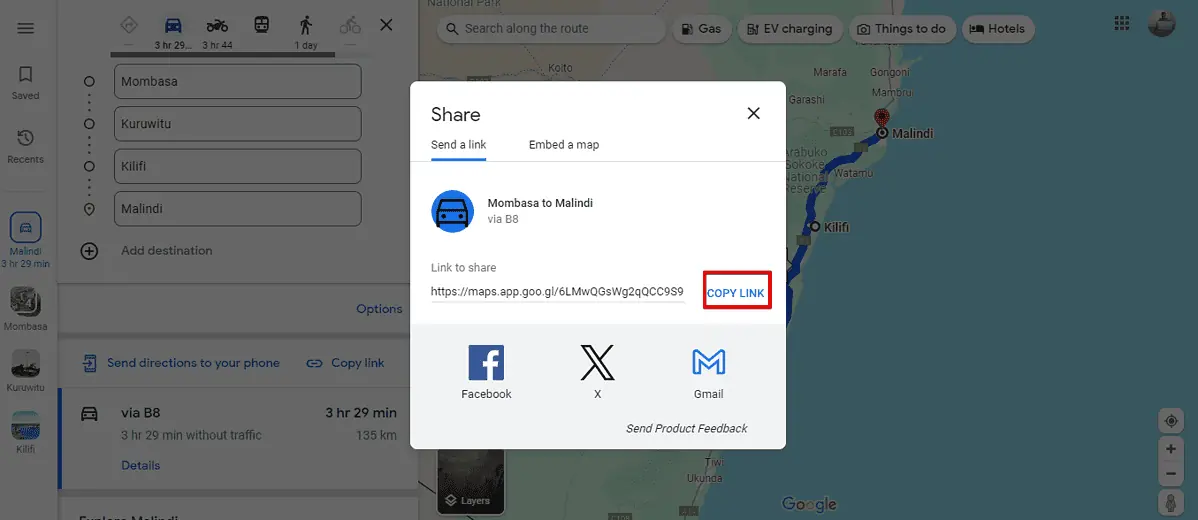
- Brug et tredjepartskonverteringsværktøj: Besøg et tredjepartswebsted, der konverterer Google Maps URL'er til GPX-filer. Til dette eksempel vil jeg bruge Kort til GPX. Indsæt den kopierede URL i tekstboksen, og klik på Lad os gå. Filen vil begynde at downloade automatisk.
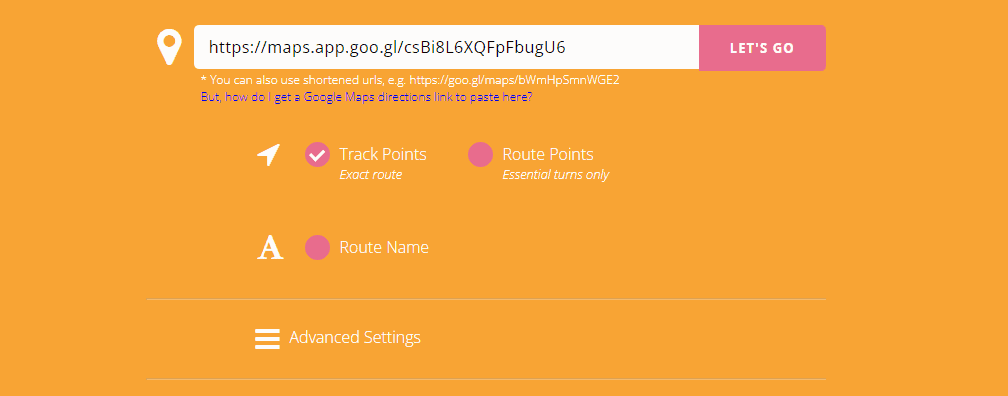
Selvom Google Maps mangler en direkte GPX-eksportfunktion, er det en simpel løsning at bruge et tredjepartskonverteringsværktøj. Bare følg trinene ovenfor for at konvertere dine ruter til GPX-filer, kompatible med forskellige GPS-enheder og kortlægningssoftware.








